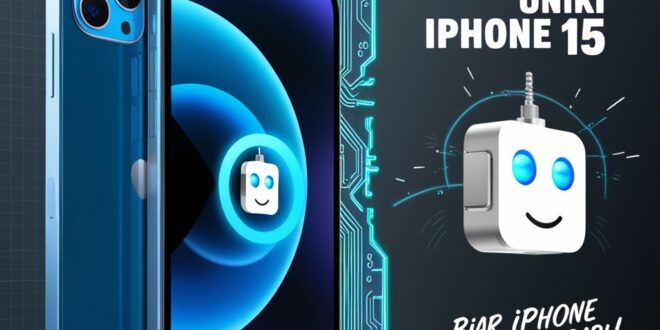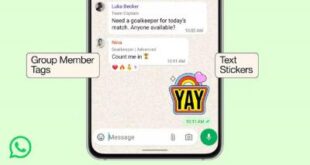Pernah nggak sih kamu merasa ribet harus buka banyak aplikasi atau lakukan langkah berulang setiap hari di iPhone? Nah, kalau kamu pengguna iPhone 15, sebenarnya kamu punya “asisten pribadi” yang bisa bikin hidupmu jauh lebih praktis. Namanya Shortcuts.
Fitur Shortcuts atau Pintasan ini sebenarnya bukan barang baru, tapi di iPhone 15 dengan iOS terbaru, kemampuannya makin canggih. Kita bisa bikin iPhone ngelakuin banyak hal secara otomatis — dari kirim pesan, atur volume, sampai nyalain Wi-Fi atau matiin Bluetooth sesuai kebiasaan kamu. Yuk, kita ulik gimana caranya bikin shortcut otomatisasi unik di iPhone 15!
Daftar Isi
Apa Itu Shortcuts dan Automations?
Sebelum mulai, mari kita bedah sedikit:
-
Shortcuts: Ini semacam tombol ajaib. Sekali tekan, bisa langsung menjalankan beberapa perintah sekaligus. Misalnya, kamu bisa bikin shortcut “Siap Kerja” yang langsung matikan notifikasi, nyalain mode fokus, dan buka aplikasi to-do list.
-
Automations: Ini lebih keren lagi. Nggak perlu tekan apa pun. iPhone kamu akan bertindak otomatis berdasarkan waktu, lokasi, atau aktivitas tertentu. Misalnya, tiap kamu sampai di kantor, iPhone langsung nyalain mode silent dan kirim pesan ke pasangan bahwa kamu sudah sampai.
Langkah-Langkah Membuat Shortcut Otomatisasi Unik di iPhone 15
1. Buka Aplikasi Shortcuts
Aplikasi ini biasanya sudah terpasang otomatis di iPhone 15. Kalau belum ada, kamu bisa unduh gratis dari App Store.
2. Masuk ke Tab “Automation”
Pilih tab Automation di bagian bawah, lalu tekan tombol “+” di kanan atas dan pilih Create Personal Automation.
3. Pilih Pemicu (Trigger)
Ini adalah kondisi yang akan memulai otomatisasi. Ada banyak pilihan, seperti:
-
Waktu (misal: jam 7 pagi)
-
Lokasi (misal: saat kamu sampai di rumah)
-
Aplikasi (misal: saat kamu buka aplikasi TikTok)
-
Mode (misal: saat mode Fokus aktif)
-
Baterai (misal: saat baterai di bawah 20%)
Contoh: Kamu ingin iPhone otomatis aktifkan mode DND (Do Not Disturb) saat kamu membuka aplikasi Zoom.
4. Tambahkan Aksi (Action)
Setelah memilih pemicu, sekarang saatnya menentukan apa yang akan dilakukan iPhone. Tekan Add Action, lalu cari perintah yang kamu mau. Contoh:
-
Set Focus (untuk aktifkan mode DND)
-
Send Message
-
Open App
-
Play Music
-
Control Wi-Fi, Bluetooth, atau Volume
Kamu juga bisa gabungkan beberapa aksi sekaligus, loh!
5. Nonaktifkan Konfirmasi
Kalau kamu mau otomatisasi berjalan tanpa perlu kamu izinkan setiap kali, nonaktifkan opsi “Ask Before Running”. Tapi hati-hati ya, pastikan kamu benar-benar yakin dengan otomatisasi yang kamu buat.
6. Simpan dan Uji Coba
Tekan Done, dan otomatisasimu siap digunakan! Uji coba dulu biar yakin semuanya berjalan lancar.
Contoh Shortcut Otomatisasi Unik
Berikut beberapa ide seru yang bisa kamu coba:
-
“Pulang Kerja” Automation: Saat kamu sampai di rumah, iPhone langsung nyalain Wi-Fi, matiin mode Fokus, dan kirim pesan ke keluarga bahwa kamu sudah di rumah.
-
“Tidur Malam” Routine: Tiap jam 10 malam, iPhone otomatis nyalain mode malam, matikan notifikasi, dan mulai playlist tidur favorit kamu.
-
“Latihan Pagi”: Begitu kamu buka aplikasi Spotify, iPhone langsung naikin volume ke 80%, nyalain Bluetooth buat AirPods, dan mulai hitung waktu olahraga.
Penutup
Dengan Shortcuts dan Automation di iPhone 15, kamu bisa mengubah iPhone jadi alat bantu yang lebih pintar, bukan cuma gadget keren. Nggak perlu jadi programmer untuk bisa bikin rutinitas otomatis — cukup modal ide kreatif dan beberapa langkah gampang.
Coba deh utak-atik fitur ini. Siapa tahu kamu bisa temukan trik otomatisasi yang bikin harimu lebih ringan. Karena di era serba cepat ini, setiap detik yang bisa disimpan, itu berharga banget.
 Apple Technos Berita Apple Terbaru, Rumor & Update Resmi
Apple Technos Berita Apple Terbaru, Rumor & Update Resmi